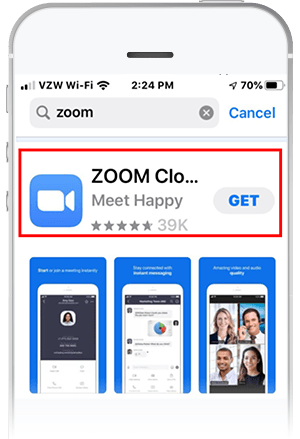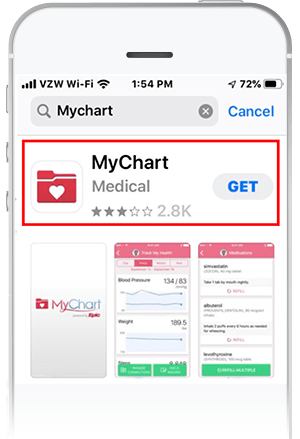Instrucciones – iPhone
Antes del dia de su visita de video
3
Antes de su visita, debera configurar los ajustes de la aplicacion Zoom para permitir el acceso a camara y microfono en su dispositivo. Vaya a zoom.us/test y haga clic en Unirse a la reunion.
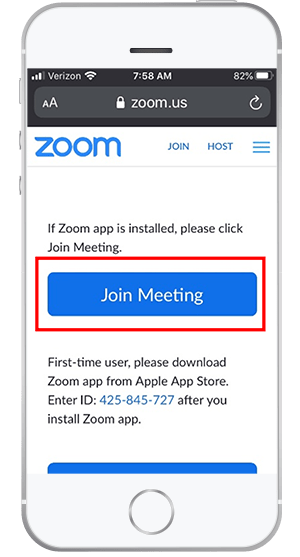
4
Seleccione Abrir en Zoom.
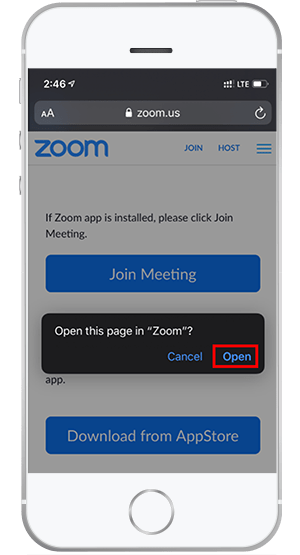
5
Ingrese su nombre y seleccione Continuar.
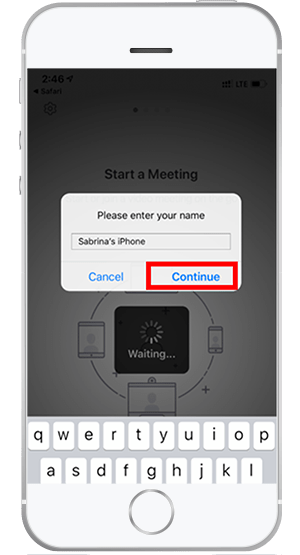
6
Seleccione Unirse con video.
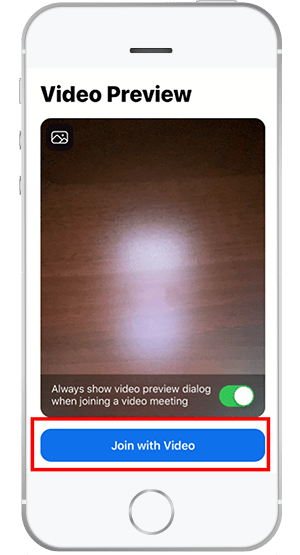
7
Habilite el acceso de Zoom a la camara seleccionado Aceptar.
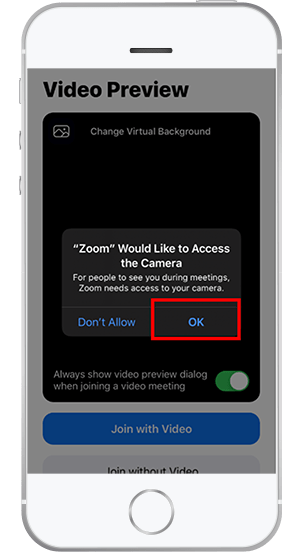
8
Habilite el acceso Zoom al microfono seleccionando OK.
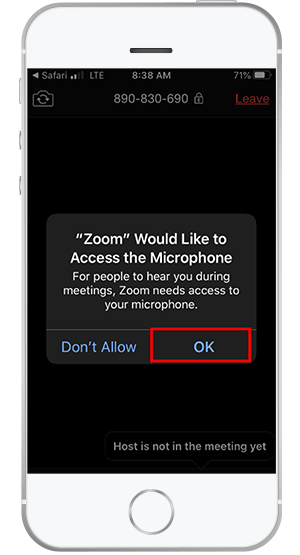
9
Seleccione No permitir Zoom para enviarle notificaciones.

10
Seleccione Llamar usando Internet Audio.
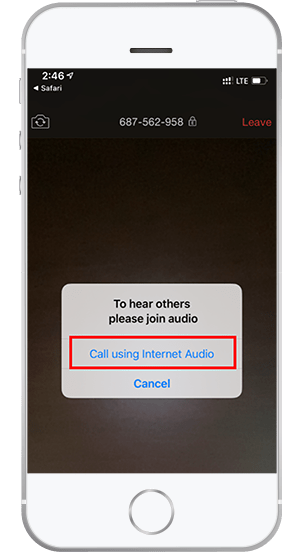
11
Esto concluye la prueba de Zoom y puede seleccionar Finalizar o Salir para salir de la reunion.
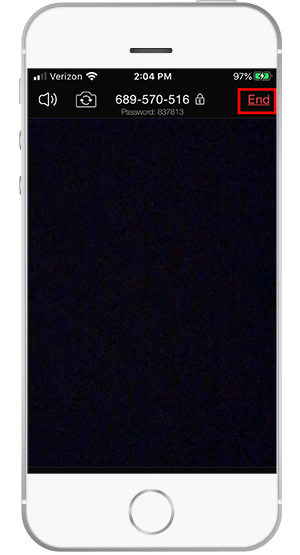
12
Una vez que haya iniciado sesion en Mychart, haga clic en el Mosaico visitas.
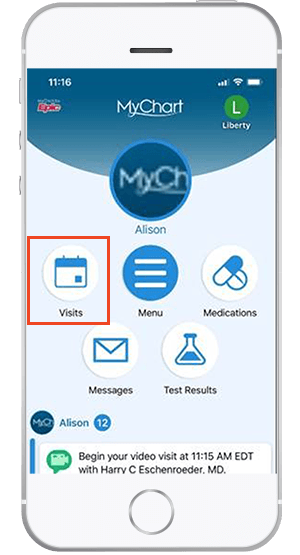
13
Seleccione eCheck-in y siga las instrucciones para completer el proceso de check-in.
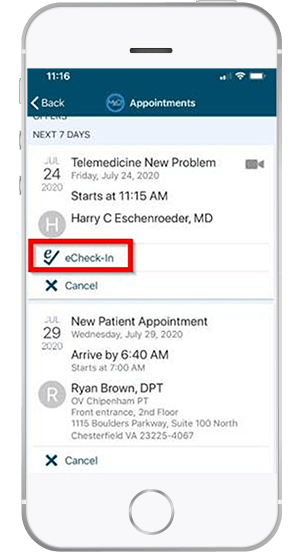
14
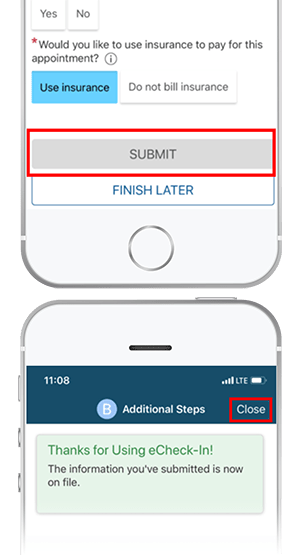
15
Debe completer completamente eCheck-in para poder unirse a su visita.
El dia de su visita de video
16
Inicie session en la aplicacion MyChart en su iPhone o Ipad 20 minutos antes de su cita para conectarse a la visita. Una vez que haya iniciado session, haga clic en el Mosaico Visita para aceder su visita de telemedicina.
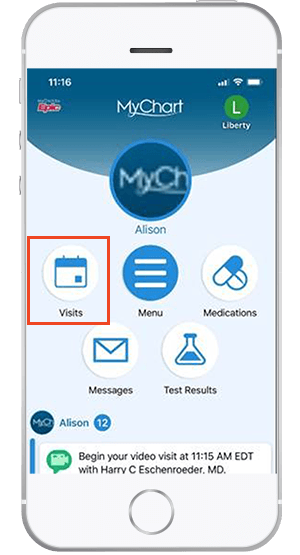
17
Si ha completado eCheck-in y esta dentro de los 20 minutos de la hora de su cita, veara una camara verde en su mosaico de citas. Haga clic en este mosaico para acceder al enlace de su visita.
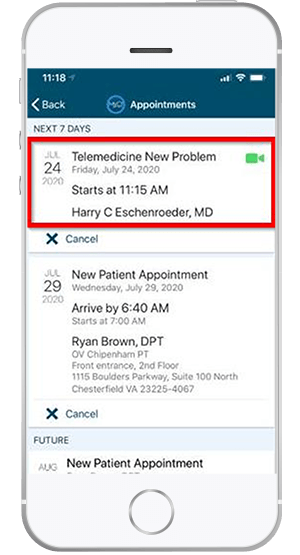
18
Haga clic en Comenzar visita en la parte inferior de la pantalla para unirse a la visita en Zoom.
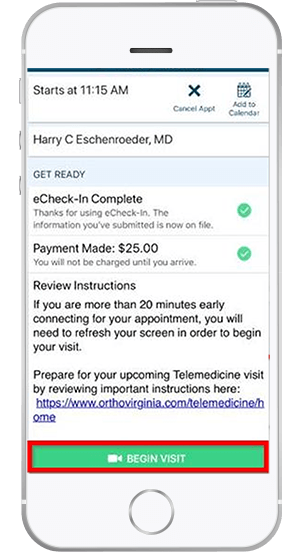
19
Una vez conectado, se le colocara en nuestra sala de espera virtual. Su proveedor estara con usted pronto.
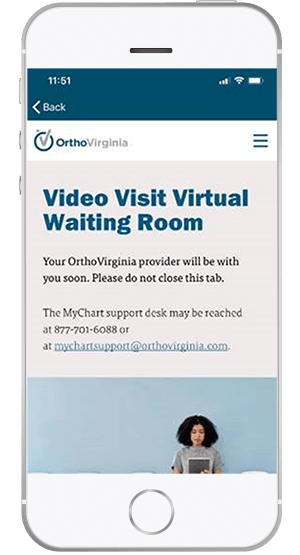
20
Cuando su proveedor se haya conectado, su pantalla comenzara con la Vista previa de video. Seleccione Llamar usando audio de Internetpara conectar su microfono. Luego seleccione Unirse con video para habilitar su camara.
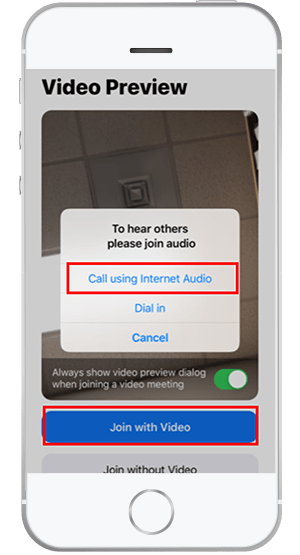
21
Toque su pantalla para verificar que su altavoz esta encendido, el microfono no esta silenciado y el video ha comenzado.
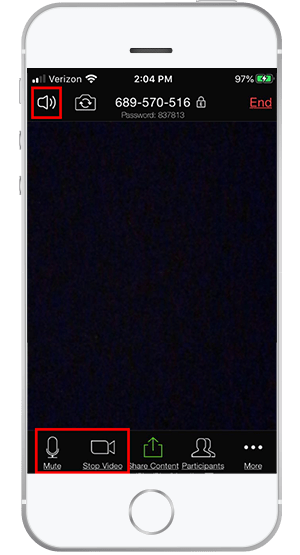
22
Su proveedor finalizara la reunion cuando termine la visita.